
WiFi iba fatal hasta instalar este programa en mi PC
WiFi iba fatal hasta instalar este programa en mi PC – Si tienes alguna inquietud recuerda contactarnos a través de nuestras redes sociales, o regístrate y déjanos un comentario en esta página. También puedes participar en el WhatsApp. Si usas Telegram ingresa al siguiente enlace.
El WiFi me iba fatal hasta que instalé este programa en mi PC: ahora mi conexión vuela
Teniendo en cuenta la facilidad que supone conectarse a una red WiFi para conectar todo tipo de dispositivos inalámbricos, es posible que la red en un momento u otro comience a ralentizarse. Como puede haber muchas razones para una red inalámbrica lenta, por lo que debe considerar el uso de herramientas especializadas para identificar el origen del problema.
Una de las herramientas para este fin más recomendadas es WifiDiagnosticView, una aplicación simple y ligera que te permite monitorear redes inalámbricas y resaltar eventos que afectan la calidad y el rendimiento del WiFi.
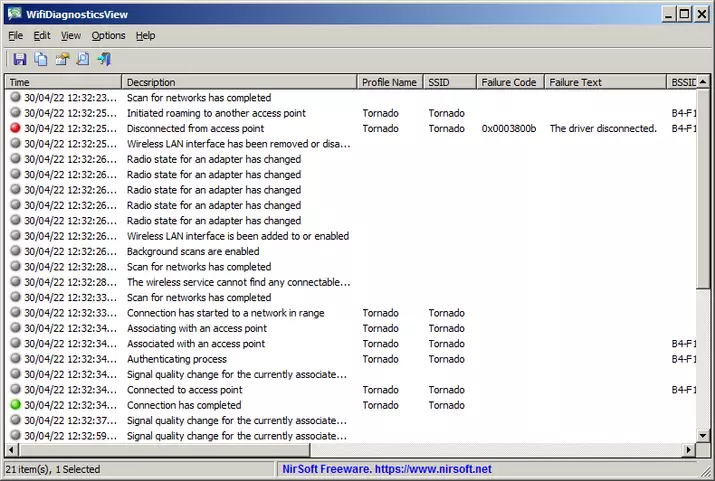
Este programa es el mejor amigo de tu WiFi
Desarrollada por Nirsoft, WifiDiagnosticView es un programa de lo más sencillo en su interfaz, pero de lo más útil a poco que comienzas a usarlo y ver de lo que puede ser capaz. Se trata de una herramienta que monitoriza el estado de la red y muestra un registro de eventos de conectividad inalámbrica de nuestro equipo, incluyendo conexiones, desconexiones, cambios en la calidad de la señal y muchos más detalles. La ventaja es que podemos saber casi al instante qué ha sucedido en nuestro WiFi.
Cada uno de estos informes que configurar el registro de eventos tiene descrito por completo lo que ha sucedido con un nivel de detalle bastante considerable, anotando fecha y hora, así como el nombre del perfil, del SSID, el método de conexión y más datos que nos pueden servir de ayuda para poder buscar la solución más óptima para nuestro problema.
WifiDiagnosticView muestra estos eventos asociados a nuestra red de forma cronológica, pero más allá de este timeline, también podemos hacer búsquedas manuales usando el atajo de teclado Ctrl + F. También podemos usar el ratón para ordenar los eventos y que aparezcan primero aquellos con incidencias e incluso guardar los registros y exportarlos en multitud de extensiones como txt, xml o html.
La única pega que podríamos poner al programa es que su utilidad principal es averiguar dónde está el error que afecta a la conectividad inalámbrica de nuestro equipo, pero no ejecuta soluciones de conectividad por sí mismo. Nos dirá un código de error asociado a cada uno de los eventos de incidencia y tendremos que ser nosotros quienes busquemos la forma de dar con la solución.
Un programa completamente portátil
WifiDiagnosticView, como otras herramientas de Nirsoft, es portátil, así que simplemente tienes que descomprimir e iniciar el ejecutable para comenzar. Vale la pena mencionar que la aplicación se puede configurar para mostrar solo un ícono en la bandeja del sistema, evitando distracciones. Para que no tengas que abrir otra ventana, simplemente revisa la aplicación desde la bandeja del sistema cuando sea necesario. Incluso si no tienes una ventana de aplicación abierta, el programa se ejecuta en segundo plano, monitorizando los eventos de la red.
Tanto WifiDiagnosticView como el resto de programas y utilidades de Nirsoft son totalmente gratuitas y están disponibles para todas las versiones de Windows. Para descargarlas en tu equipo, lo único que debes hacer es dirigirte a la página web del desarrollador y buscar la que más te interese.


